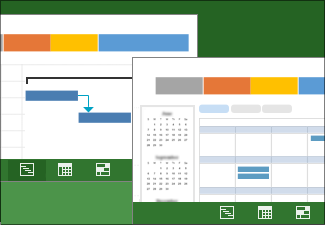|
|
Gantt grafikleri projenizin nereye doğru gittiğini görmenizin bir yoludur. Ancak Proje görünümlerinde zamanlamanızın tüm yönleriyle ilgili çok önemli geri bildirimler de alabilirsiniz. Zamanlamanızın doğru görünümünü seçmek, projenizi yolunda tutmaya yönelik ilk büyük adımdır. Bu proje yönetimi yönergeli kılavuzlar serisinde daha fazla makale bulmak için bkz. Project Yol Haritası. |
Başlamadan önce proje yönetimiyle ilgili ipuçları . . .
-
Zamanlamanızdaki en önemli görevleri mi belirlemek istiyorsunuz? Zamanlamanızdaki tüm görevler önemlidir. Ancak bazı görevlerin zamanlamanızın bitiş tarihi üzerinde diğerlerine göre daha büyük bir etkisi vardır. Proje yönetimindeki adıyla bunlara kritik görevler deriz. Zamanlamanızdaki sorunları çözmek için önce bunlara bakın.
-
Görevlerin bir biriyle nasıl ilişkili olduğunu görmek ister misiniz? Gantt grafiği, görevlerin bir biriyle nasıl ilişkili olduklarını görmenin tek yoludur. Ancak diğer görünümleri kullanmaktan da çekinmeyin. Ağ diyagramı daha karmaşık görev ilişkilerini ortaya koyar. Takvim, görevleri bildik bir aylık takvim biçiminde gösterir. Zaman çizelgesi önemli kilometre taşlarının zamanlamanızda nereye düştüğünü gösterir.
-
Adamlarınızda işlerin nasıl gittiğini görmek mi istiyorsunuz? Zamanlamanıza daha genel bir bakış için, Kaynak Kullanımı görünümünü tanıyın veya görevlere üzerinde çalışanlar açısından bakmak için Ekip Çalışmaları Planlayıcısı görünümünü kullanın.
-
Projenizi bir yöneticiye göstermek mi istiyorsunuz? Yöneticinize zamanlamanızın bir kopyasını göndermek, çoğu zaman yanlış bir yaklaşımdır. Yöneticiler ve diğer hissedarlar sadece, projenizin genel olarak iyi durumda olup olmadığını anlamaya yetecek düzeyde ayrıntı isterler. Neyse ki Project, grafiklerde ve grafiklerde doğru miktarda ayrıntıyı yakalayan ve sizin için çok az çabayla tamamen yeni bir görsel rapor kümesine sahiptir.
-
Maliyet ve bütçe bilgilerini mi görüntülemek istiyorsunuz? Project size maliyetlerin hepsi hazır görünümünü veya karmaşık bir kazanılan değer raporu verebilir. Ya da maliyet bilgilerinin karmaşık bir çözümlemesine gereksinim duyduğunuzda her zaman Excel'e aktarabilirsiniz.
-
Planlamanız için erken ve projenizi henüz Microsoft Project ile görüntülemek istemiyor musunuz? Planlama sürecinin başlarındaysanız, Project'i hiç kullanmak istemeyebilirsiniz. Belki de bir SharePoint sitesinde veya Excel'de ya da bir kağıt peçete üzerinde basit bir listeniz vardır. Project'i başlatıp bir zamanlamada toplamadan önce bu fikirleri başkalarıyla paylaşmak isteyebilirsiniz.
1. Adım: Doğru görünümü bulma
|
Her şey sırayla; doğru amaç için doğru görünümü bulmalısınız. Örneğin, ekip bilgilerini, görevlerle ilgili bilgilerin görüntülendiği Gantt Grafiğinde değil, Ekip Çalışmaları Planlayıcısı görünümünde veya Kaynak Kullanımı görünümünde görüntülersiniz. |
|
|
Zamanlamanızın ilerleme durumunu Gantt grafiğinde görüntüleme |
İlerleme durumunu görmenin en basit yolu, çalışma ilerledikçe Gantt çubuklarının nasıl değiştiğini izlemektir. |
|
Zaman çizelgesi “büyük resmi” raporlamanıza yardımcı olur. Size, önemli görevlerin ve durum toplantılarındaki kilometre taşlarının anlık görüntüsünü verir. Anında rapor için bir PowerPoint slaydına sürüklemeniz, yazdırmanız veya işvereninize e-postayla göndermeniz yeter. |
|
|
Projeler son derece karmaşık hal aldıkça, görev ilişkilerini gösteren bir ağ diyagramı, zamanlamadaki bir biriyle bağlantılı birçok bölümü sıralamaya yardımcı olur. Ağ diyagramları bir biriyle bağlantılı kutular ve çizgilerle proje bilgilerinin klasik bir görünümünü sunar. |
|
|
Kazanılan değer, Project'teki güçlü bir izleme ve bütçe oluşturma özelliğidir ve hiç karmaşık değildir. Kazanılan değer, “Bu projede tamamlanan çalışma miktarına bakarsak, ne kadar para harcamış olmamız gerekiyordu?” veya "Zamanında bitirebilecek miyiz?" gibi soruları yanıtlayabilmenizi sağlar. |
|
|
İstediğiniz proje bilgileriyle çarpıcı grafik raporlar oluşturup özelleştirin. Rapor gözünüze uygun görünmezse, özelleştirmek birkaç saniye sürer. |
|
|
Karmaşık bir projeyle, Gantt Grafiği'nin çubuklu kenarı çok renkli çubuklarla ve her yerdeki bağlantı çizgileriyle karmaşık görünmeye başlayabilir. Bunu görsel olarak sıralamak için, tek bir görevin öncüllerini ve ardıllarını vurgulayan bir görev yolu görüntüleyebilirsiniz (yalnızca Project 2013 ve sonraki sürümlerde kullanılabilir). |
|
|
Project görünümlerini masanızdaki yazıcıdan ya da duvara veya çizim masasına asmak üzere devasa bir çiziciden yazdırabilirsiniz. |
2. Adım: Görünüme hassas ayar yapma
|
Bir görevle ilgili daha fazla bilgi görebilmek için bir proje görünümüne sütun ekleyebilirsiniz. Ayrıca, hassas bilgilerin korunması için sütunları gizleyebilirsiniz. |
|
|
Zaman ölçeğini saatlerden yıllara kadar daha küçük veya daha büyük zaman birimlerini göstermesi için ayarlayabilirsiniz. Örneğin, zamanı takvim yıllarında değil de artık yıllarda göstermesini isteyebilirsiniz veya Gantt çubuklarının günleri değil ayları göstermesini isteyebilirsiniz. |
|
|
Net görmek için projenizde çok sayıda görev varsa, bu görevleri kategoriler halinde gruplandırın. Gruplandırma işlemi, öncelik, kısıtlama türü veya tamamlama durumu gibi size pek çok sıralama seçeneği sağlar. |
|
|
Bazen, iki görünümü görüntülemek bir görünümden daha iyi olur. Örneğin, üst tarafta bir Gantt grafiği varken, alttaki bir görünümü kullanarak belirli bir görevle ilgili detaya gidebilirsiniz. Nitelikli proje yöneticileri bölünmüş görünümleri kullanarak, her zamanki proje yönetim işlerini hızlandırabilirler. |
|
|
Çoğu zaman görevleri kronolojik sırayla görüntülersiniz. Ancak bir proje geliştikçe, görevleri durum veya kaynağa göre alfabetik sırayla dizmek daha kullanışlı olabilir. |
|
|
Proje bilgilerini her zaman normal kronolojik biçimde görüntülemek zorunda değilsiniz. İstediğiniz şekilde düzenleyebilirsiniz. |
|
|
Görevleri girintili yerleştirerek alt görevler ve özet görevler oluşturma |
Hiyerarşiyi göstermek veya görevlerin aşamalar ve alt aşmalar içinde nasıl ilişkili olduğunu göstermek üzere görevleri girintili ve çıkıntılı yerleştirebilirsiniz. |
|
Özelleştirilmiş görünümlerinizin çöpe gitmesini istemezsiniz. Bunları başkalarıyla paylaşabilir veya gelecekteki projeler için şablon olarak kaydedebilirsiniz. |
3. Adım: Project verilerini görüntülemek için başka bir program kullanma
|
Projelerinizi Project Server kullanmadan bir SharePoint Görevler Listesi ile eşitlemek istiyorsanız, size burada bu olanak sağlanmaktadır. Project Professional, projenizle eşitlenen bir SharePoint görev listesi oluşturabilmenize yardımcı olabilir. Ekip üyeleriniz zamanlamayı görüntüleyebilir ve SharePoint'teki çalışmalarını güncelleştirebilir ve siz de değişiklikleri Project uygulamasında görürsünüz. |
|
|
Proje planınızı bir PDF veya XPS belgesi haline getirdiğinizde, Project yüklü olmasa bile bilgisayarı olan herkesle paylaşabilirsiniz. |
|
|
Excel'de veya bir veritabanında başlamış karmaşık bir projeniz varsa ve projenizi Microsoft Project'e aktarırken verilerle ilgili sıkıntı olacağından endişeleniyorsanız, içeri aktarma sihirbazı kullanın. Bu, zorlu projeleri içeri aktarma işini görür. |
|
|
Project, proje bilgilerinin Excel, Visio, PDF ve yaygın birçok başka biçime aktarılmasını destekler. |
Proje Yol Haritası konusuna dönün